电脑怎么关闭弹窗拦截功能
更新时间:2024-01-18 09:45:39作者:xiaoliu
如今在使用电脑和浏览器浏览网页时,我们经常会遇到繁琐而令人厌烦的弹窗和广告拦截功能,这些窗口和广告不仅干扰了我们的正常操作,还降低了我们的浏览体验。许多用户都希望能够关闭电脑和浏览器的弹窗拦截功能,以便更顺畅地浏览网页。电脑和浏览器的弹窗拦截功能究竟该如何关闭呢?接下来让我们一起来了解一下。
方法如下:
1打开QQ浏览器。 2点击菜单栏右端三条横线处。
2点击菜单栏右端三条横线处。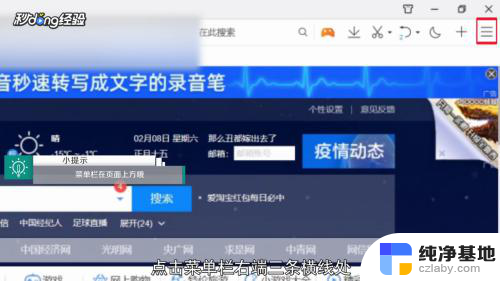 3在弹出界面中点击“设置”。
3在弹出界面中点击“设置”。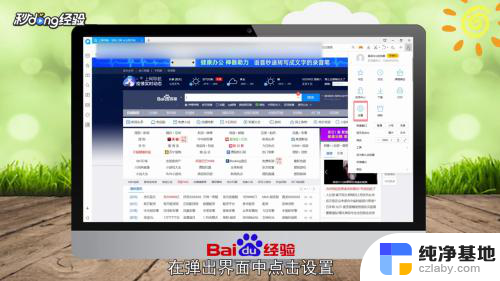 4点击“高级”。
4点击“高级”。 5找到安全与隐私。
5找到安全与隐私。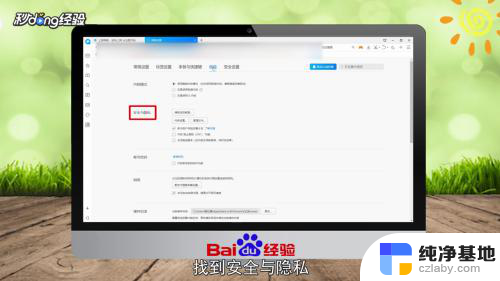 6点击内容设置。
6点击内容设置。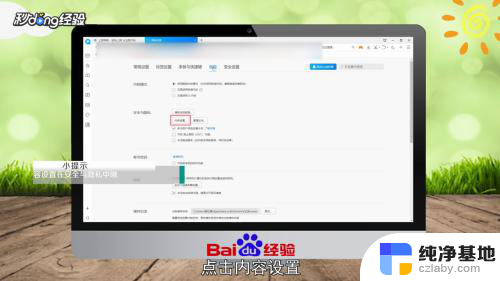 7向下滑动,点击“弹出式窗口”。
7向下滑动,点击“弹出式窗口”。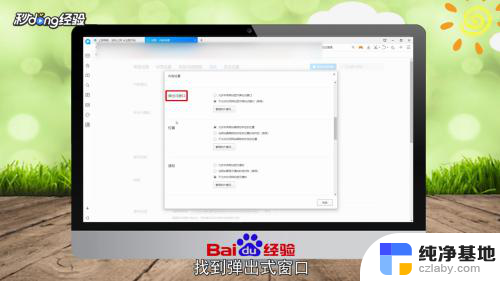 8点击允许所有网站显示弹出式窗口左侧的圆圈。
8点击允许所有网站显示弹出式窗口左侧的圆圈。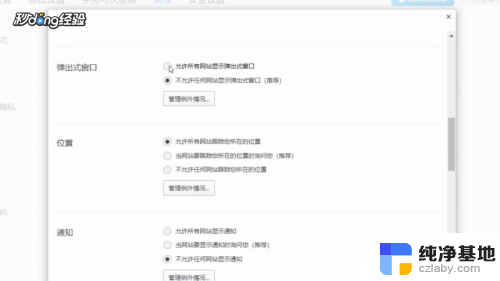 9点击“完成”。
9点击“完成”。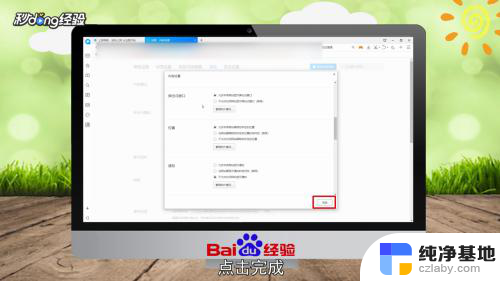 10这样即可关闭浏览器弹出窗口拦截功能。
10这样即可关闭浏览器弹出窗口拦截功能。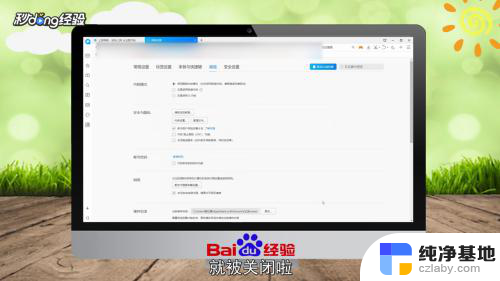 11总结如下。
11总结如下。
以上就是电脑如何关闭弹窗拦截功能的全部内容,如果还有不清楚的用户,可以参考一下小编的步骤进行操作,希望对大家有所帮助。
- 上一篇: wps怎样合并多个格式不同的表格
- 下一篇: word去掉水印的方法
电脑怎么关闭弹窗拦截功能相关教程
-
 怎么关闭qq浏览器弹出窗口拦截功能
怎么关闭qq浏览器弹出窗口拦截功能2024-03-06
-
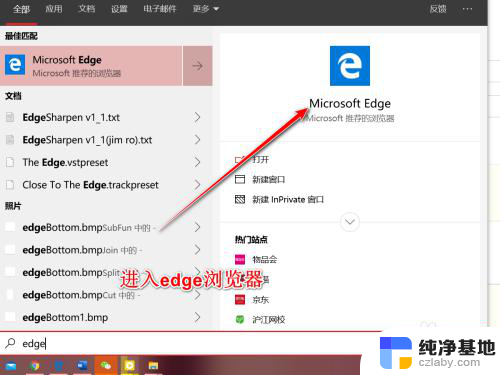 浏览器的拦截功能在哪里关闭
浏览器的拦截功能在哪里关闭2023-11-14
-
 怎么取消网页拦截弹出窗口
怎么取消网页拦截弹出窗口2024-04-09
-
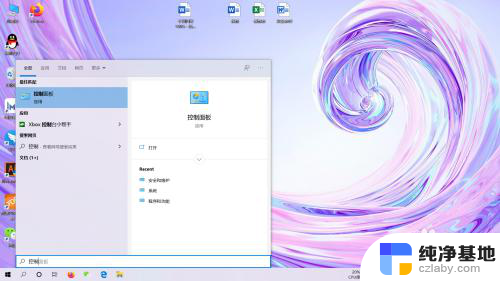 电脑怎么关闭所有弹窗
电脑怎么关闭所有弹窗2024-01-09
电脑教程推荐